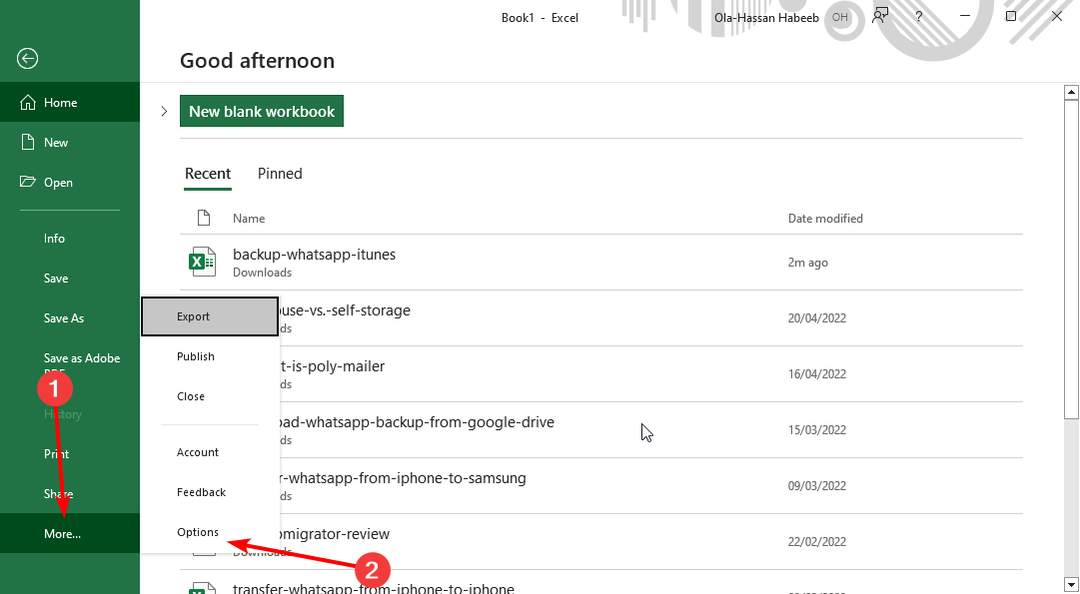Przewodnik krok po kroku, jak uzyskać tę doskonałą wtyczkę do programu Excel
- MegaStat to doskonała wtyczka, która pomaga wykonywać podstawowe zadania statystyczne w Excelu.
- Aby zainstalować dodatek w programie Excel, musisz uruchomić program instalacyjny na swoim komputerze.
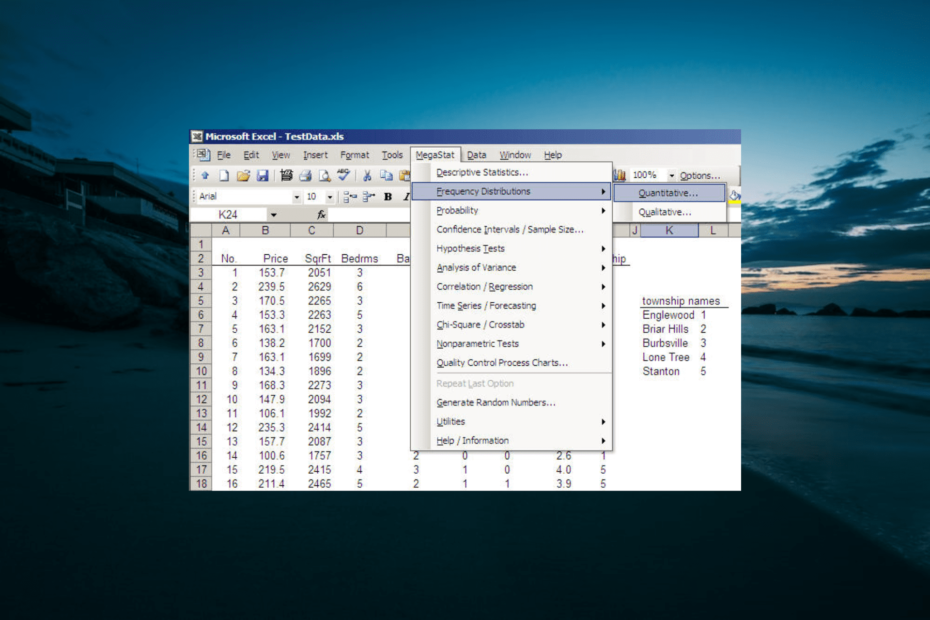
MegaStat jest jednym z doskonałe wtyczki do programu Microsoft Excel co ułatwia pracę użytkownikom. Bezproblemowo integruje się z programem Excel i wykonuje niektóre złożone zadania, które zajęłyby dużo czasu.
Jednak pobieranie i instalowanie MegaStat jest takie proste. Na szczęście ten przewodnik szczegółowo opisuje wszystko, co musisz zrobić, aby łatwo uzyskać wtyczkę.
Co to jest MegaStat?
MegaStat to najwyższej klasy wtyczka, która oferuje wszystkie funkcje programu Excel. Pomaga przeprowadzić poważną analizę statystyczną w arkuszu programu Excel.
Niektóre z zadań, które wykonuje, obejmują rozkłady częstotliwości, statystyki opisowe i obliczenia prawdopodobieństwa. Wykonuje również testowanie hipotez, regresję i ANOVA.
Oferuje więc prawie wszystko, czego potrzebujesz do wykonywania podstawowych zadań statystycznych w Excelu.
Jak pobrać i zainstalować MegaStat w Excelu?
- Idź do oficjalna strona internetowa, wprowadź swój adres e-mail, aby dołączyć do Megastat for Excel, i kliknij przycisk Kontynuować przycisk.
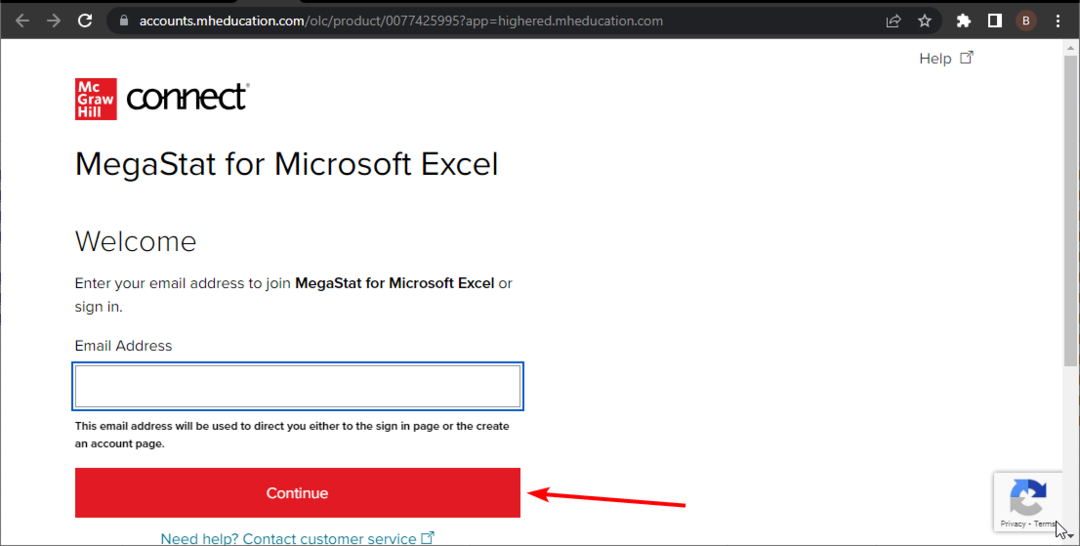
- Teraz uzupełnij odpowiednio swoje dane i kliknij Składać przycisk.
- Na koniec zostanie wyświetlona strona subskrypcji, wybierz odpowiedni plan i postępuj zgodnie z instrukcjami wyświetlanymi na ekranie, aby zakończyć proces pobierania i instalacji.
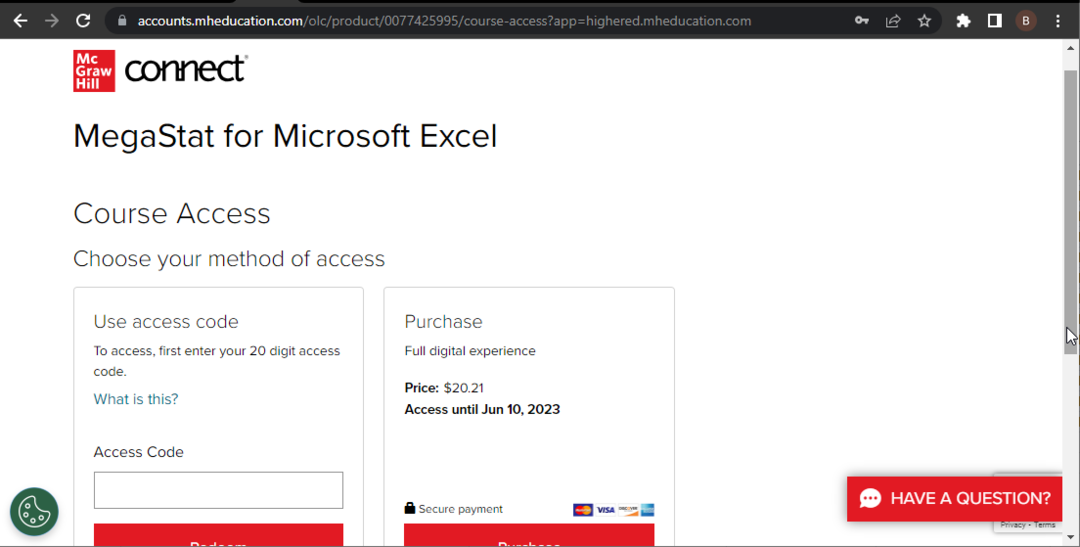
MegaStat nie jest darmowym narzędziem; wymaga rejestracji i subskrypcji oficjalnej strony internetowej. Proces pobierania i instalacji jest dość prosty, podobnie jak w przypadku innych aplikacji.
Wszystko, co musisz zrobić, to zakończyć rejestrację, a instalacja przebiegnie bez wysiłku.
2. Zintegruj MegaStat
- Uruchom Microsoft Excel i kliknij Plik patka.
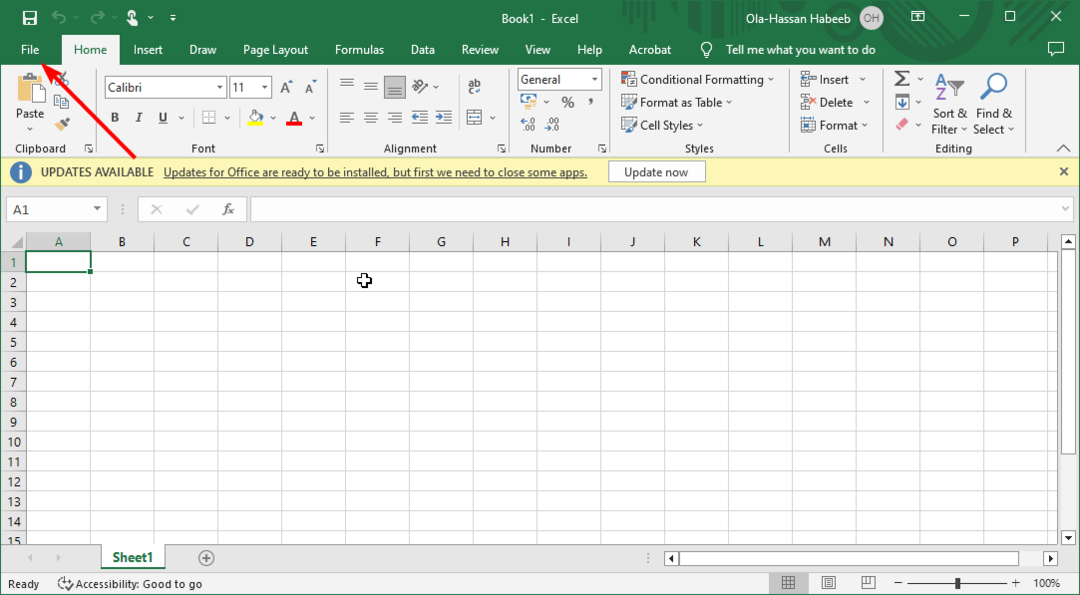
- Kliknij Więcej > Opcje.
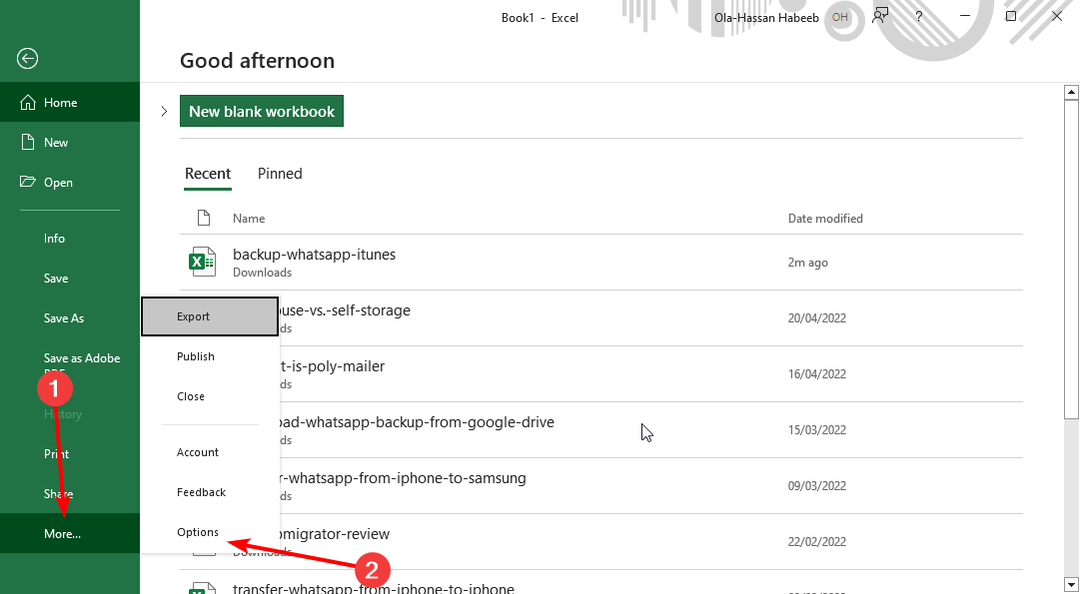
- Wybierz Dodatki opcja w lewym okienku.
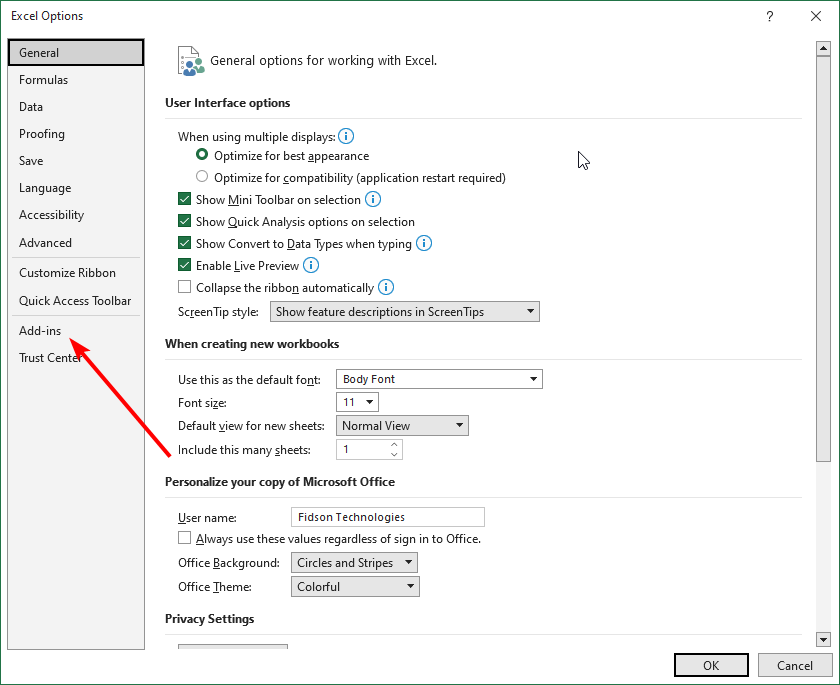
- Teraz sprawdź Nieaktywne dodatki do aplikacji lista i powinieneś znaleźć Megastat Tam.
- Następnie kliknij Iść… przycisk przed Zarządzaj dodatkami Excela opcja.
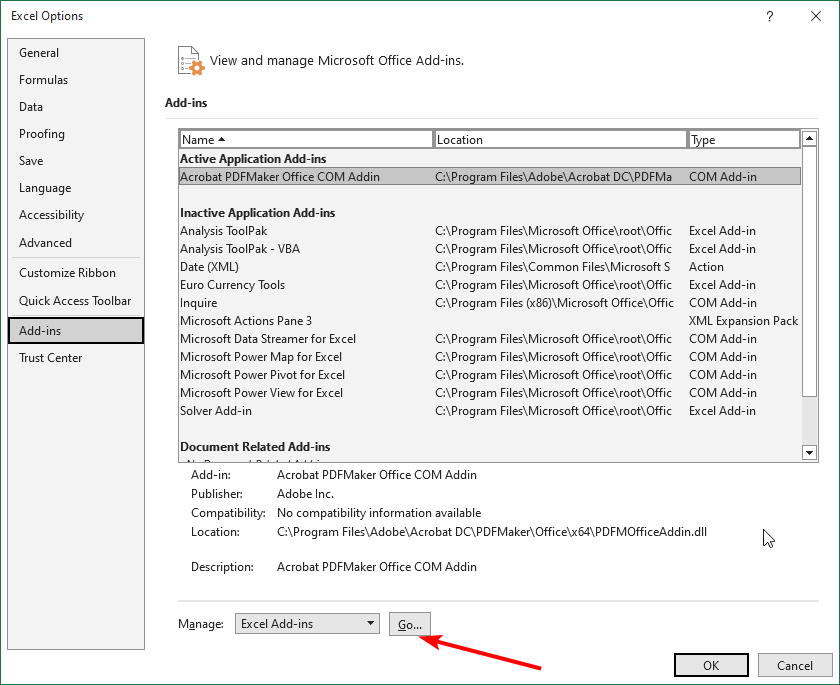
- Zaznacz pole obok MegaStat i kliknij OK przycisk.
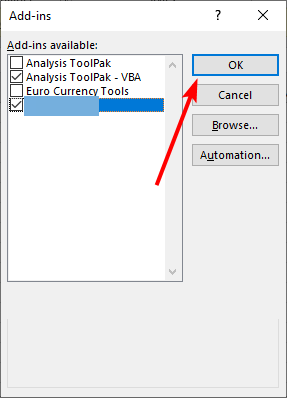
- W przypadku, gdy na liście dodatków znajduje się więcej niż jeden MegaStat, naciśnij przycisk Okna klawisz + R, typ appwiz.cpli kliknij OK.
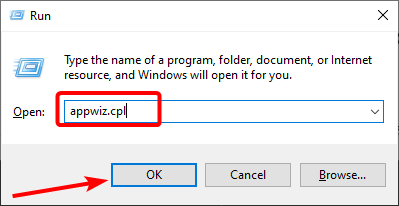
- Teraz kliknij prawym przyciskiem myszy starsze wersje MegaStat, wybierz Odinstaluj opcji i postępuj zgodnie z instrukcjami wyświetlanymi na ekranie, aby zakończyć proces usuwania.
- Na koniec, aby uzyskać dostęp do MegaStat w Excelu, kliknij Dodatki wstążkę i tam ją znajdziesz.
Po wykonaniu powyższych kroków powinieneś mieć teraz funkcjonalność dodatków w programie Excel. Pamiętaj, że niektóre z powyższych kroków mogą się różnić w zależności od używanej wersji programu Excel.
Ale ogólna koncepcja i terminologia powinny być zbliżone.
- Błąd wykonania 7: Brak pamięci [Poprawka]
- Błąd wykonania 13: Niezgodność typu [Poprawka]
Dlaczego MegaStat nie wyświetla się w programie Excel?
Jeśli MegaStat nie wyświetla się w nowszych wersjach programu Excel, takich jak 2016, może to być spowodowane nową warstwą zabezpieczeń. Może to być spowodowane zablokowaniem plików MegaStat.
Dlatego może być konieczne zablokowanie pobranych plików przed użyciem ich w programie Excel. Na koniec, jeśli używasz Excel VBA, ważne jest, aby pamiętać, że wykorzystuje on stare funkcje związane z wersjami sprzed 2007 roku.
Dlatego możesz nie znaleźć zakładki Wstążka u góry, aby użyć MegaStat po jej włączeniu.
W tym momencie możemy teraz zakończyć ten szczegółowy przewodnik dotyczący pobierania i instalowania MegaStat w programie Excel. jeśli Brakuje paska narzędzi programu Excel, możesz to naprawić, wykonując czynności opisane w naszym szczegółowym przewodniku.
Daj nam znać w komentarzach poniżej, jeśli napotkasz jakiekolwiek problemy z instalacją dodatku.